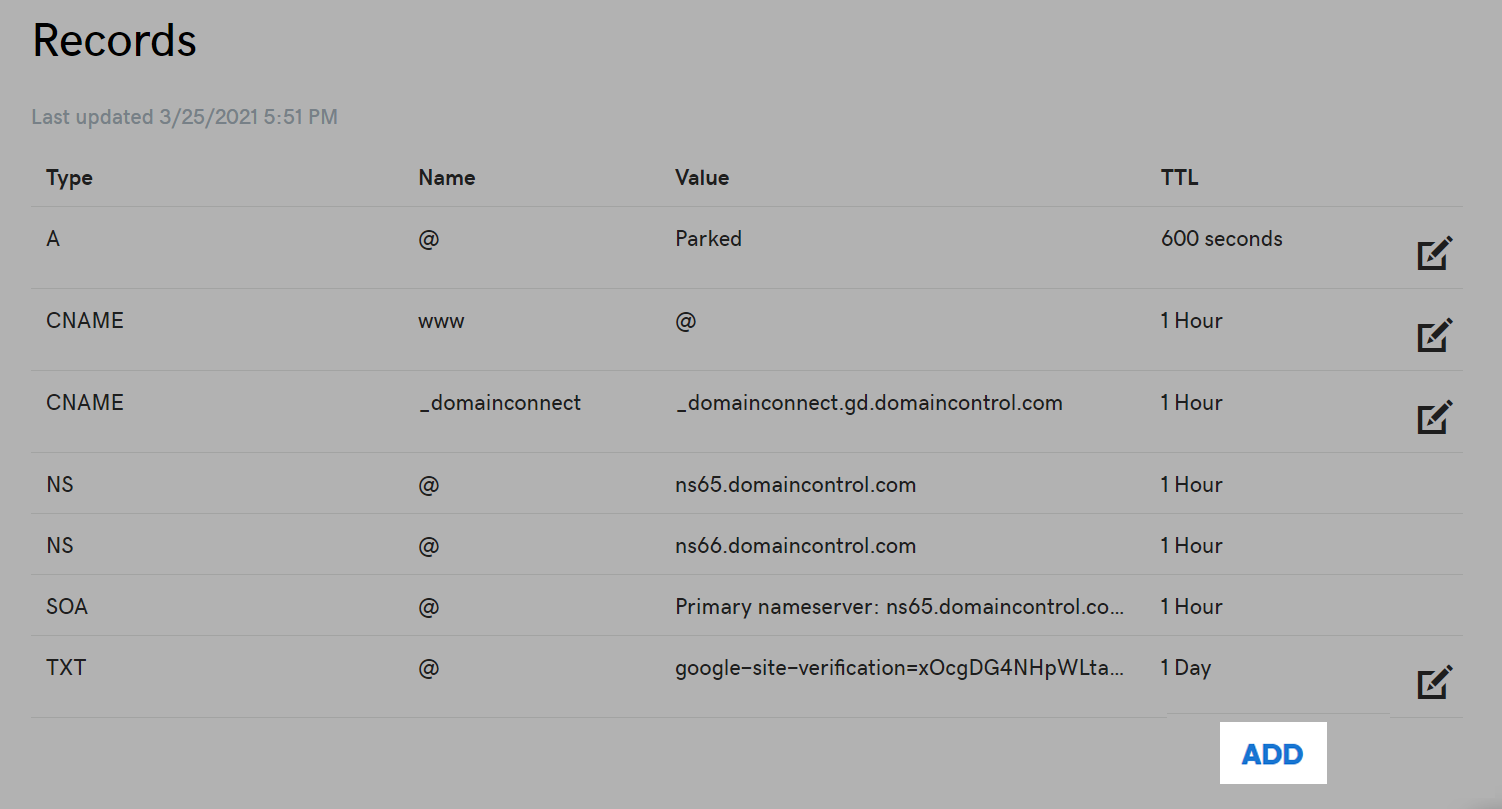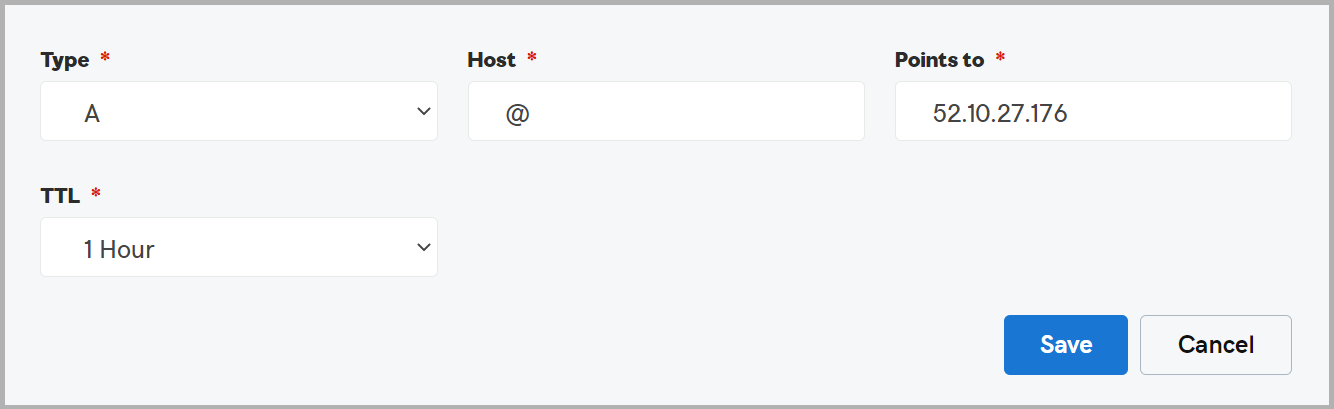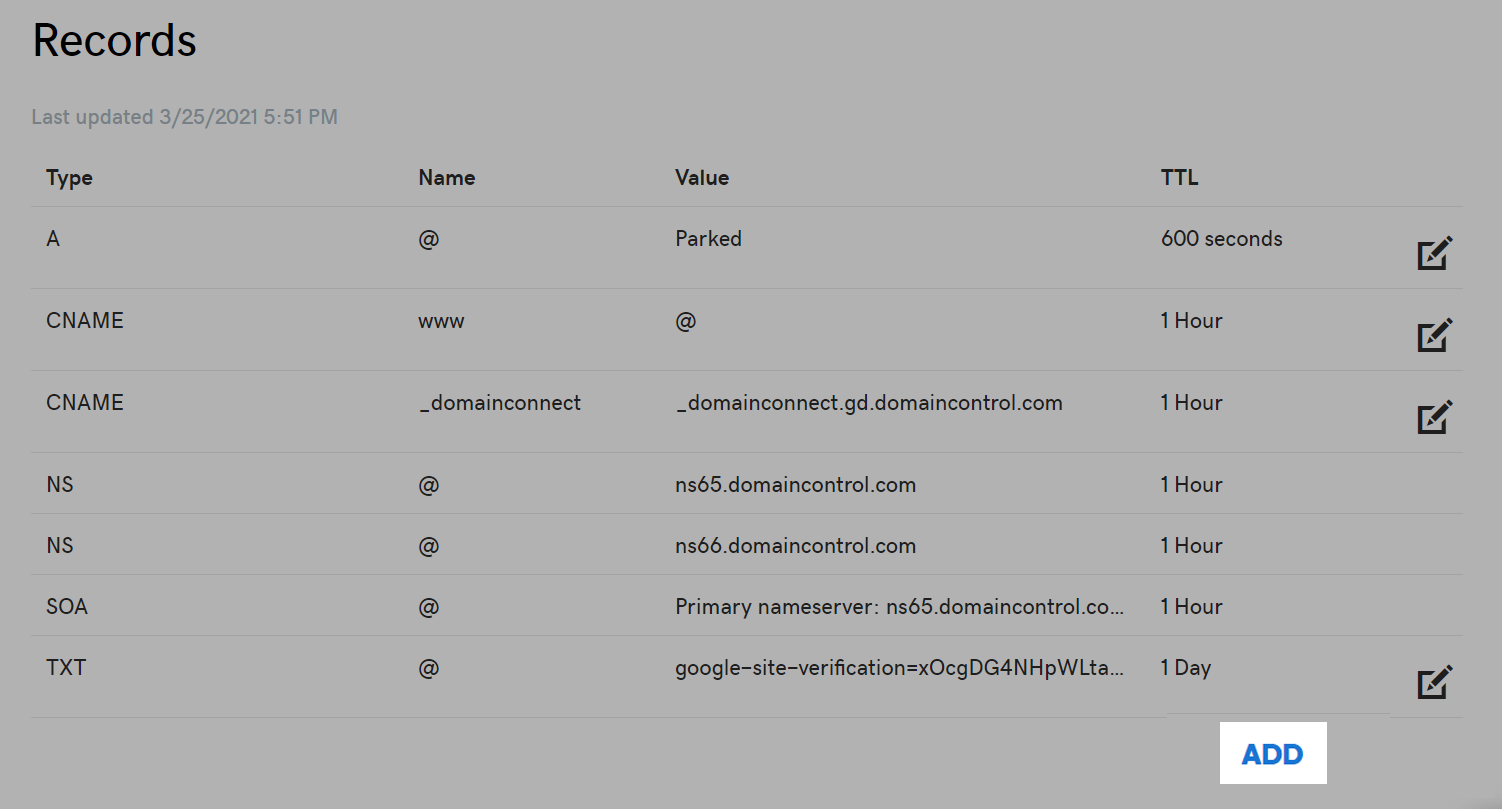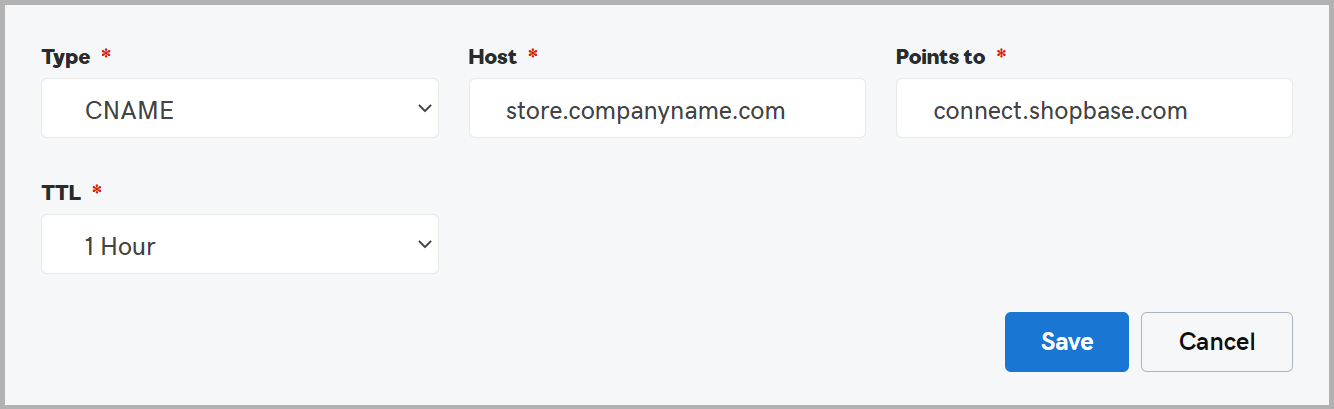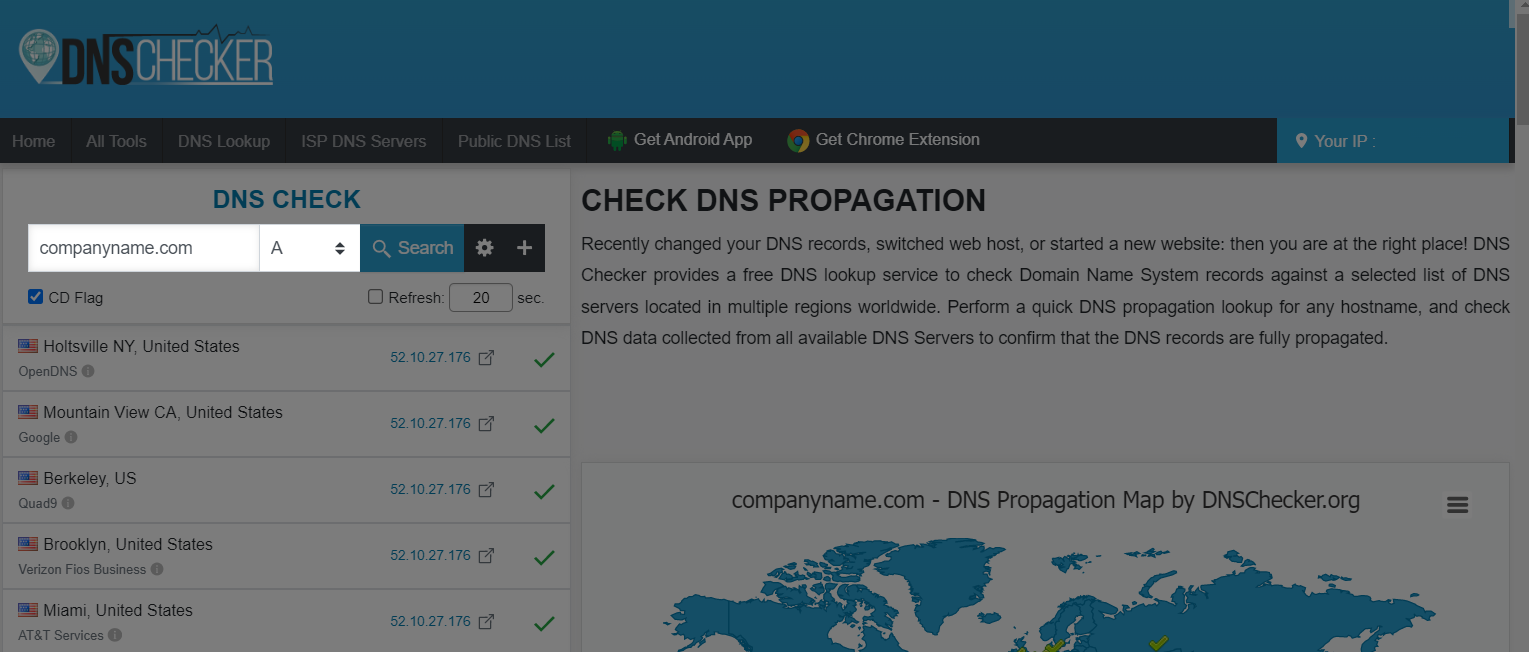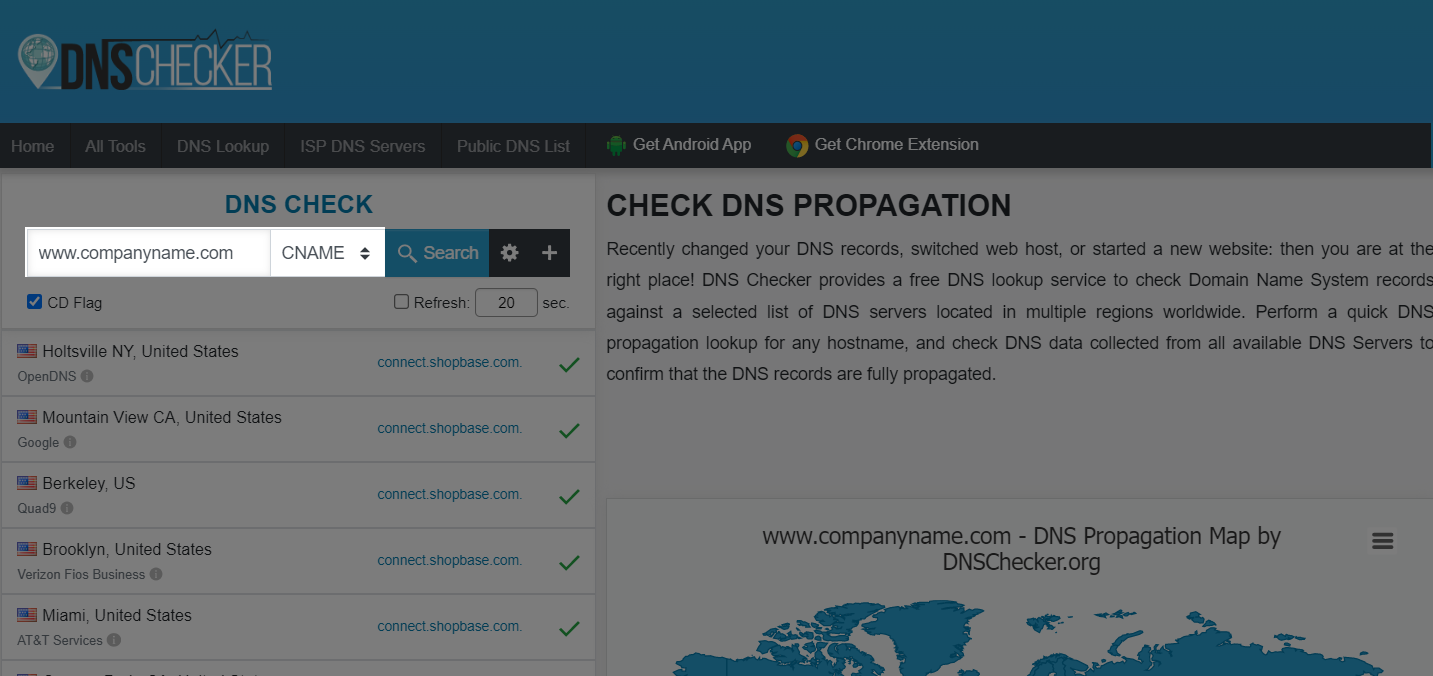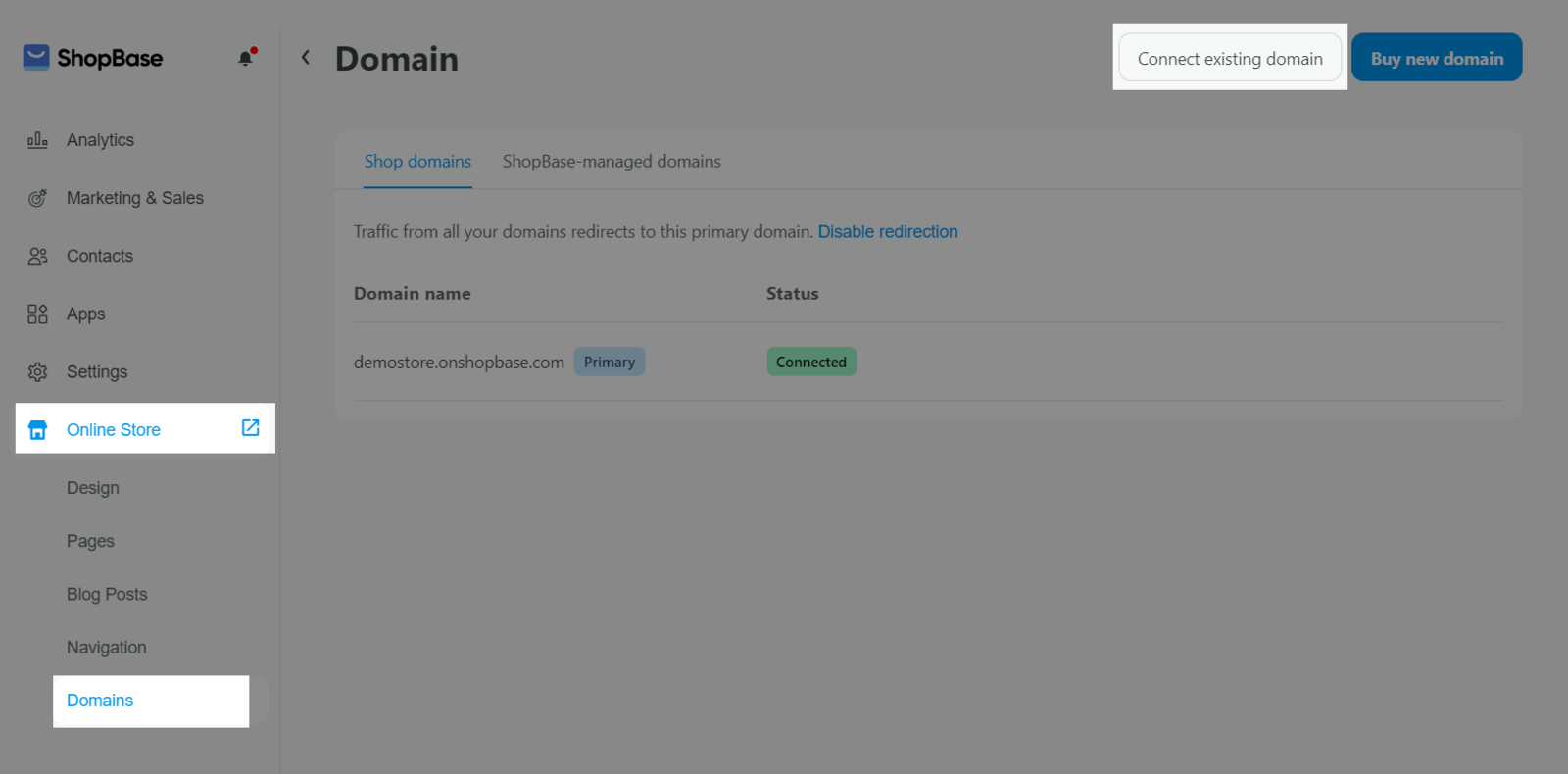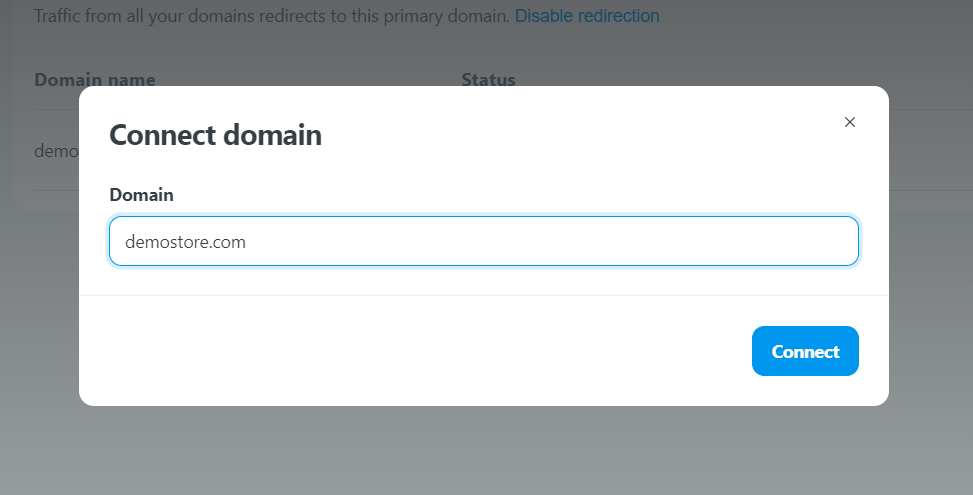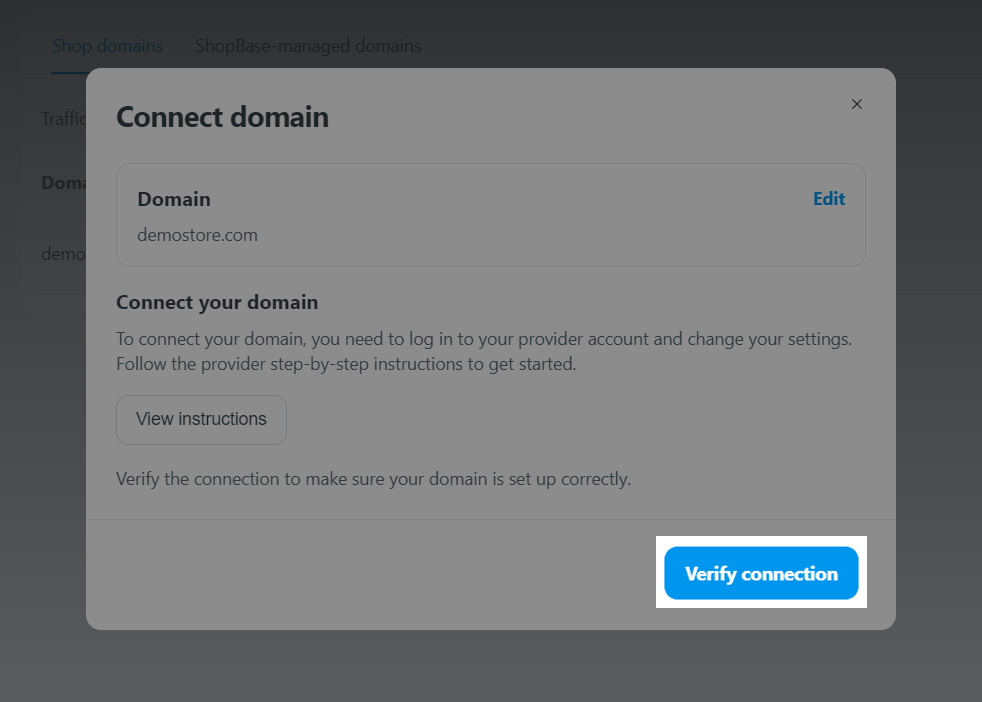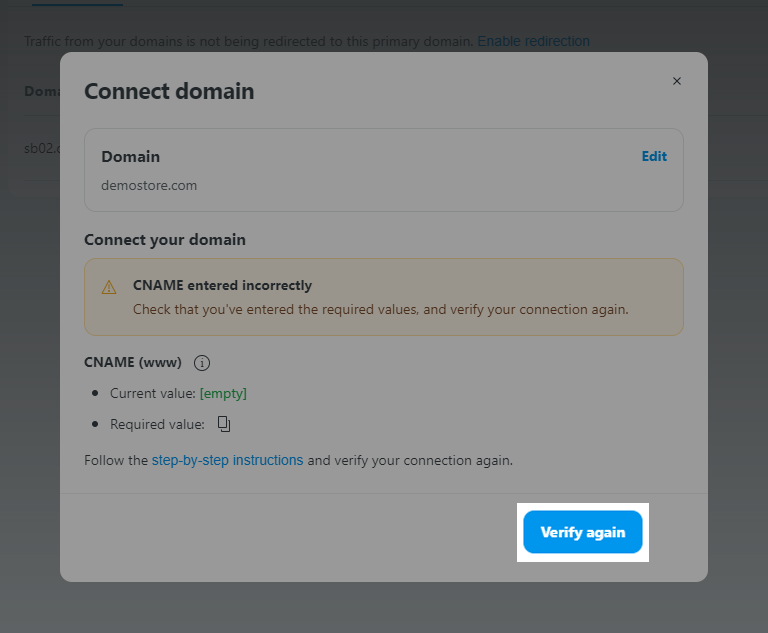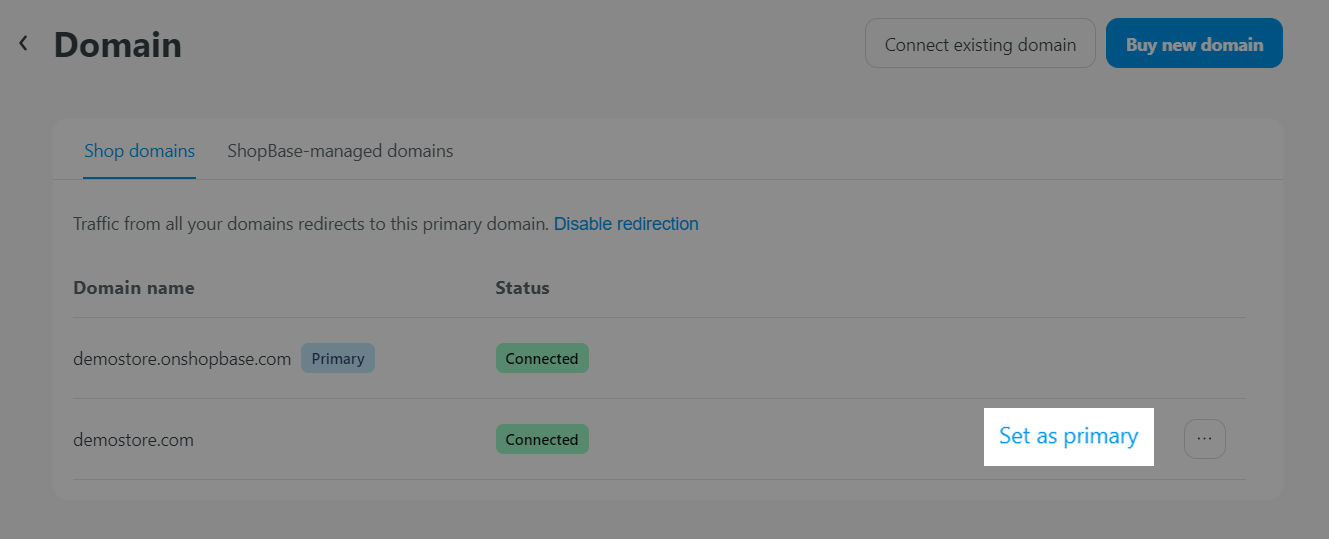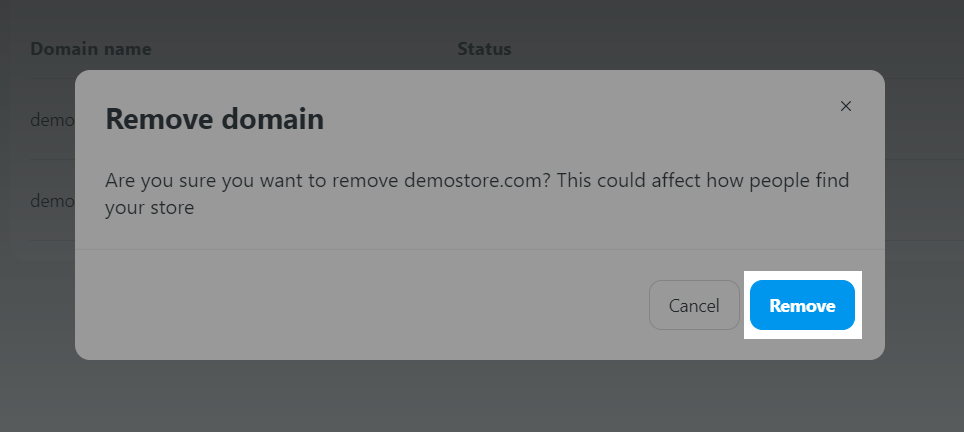Bir alan adı, alıcılarınızın mağazanızı çevrimiçi bulmak için girdiği URL veya web sitesi adresidir. ShopBase'e kaydolduğunuzda mağazanız varsayılan olar onshopbase.com URL'sine sahip olur. Ancak, satışa başlamadan önce mağazanıza özel bir alan adı eklemeniz, mağaza güvenilirliğini artırır ve müşterilerinizin sipariş ödemelerini tamamlamalarını sağlar.
ShopBase/PrintBase mağazanıza özel bir alan adı eklemenin iki yolu vardır:
Platform üzerinden özel bir alan adı satın alma: Yeni bir alan adı alarak kurulum sürecini kolay laştırabilirsiniz. Daha fazla bilgi için (alan adı satın alma rehberimize) göz atın.
Mevcut bir alan adını ShopBase/PrintBase mağazanıza bağlayın : Üçüncü taraf bir sağlayıcıdan aldığınız alan adını ShopBase mağazanıza bağlayabilir ve alan adı ayarlarını, ödemelerini ve yenilemelerini sağlayıcınız üzerinden yönetebilirsiniz.
Bu makalede, özel bir alan adını ShopBase/PrintBase mağazanıza nasıl bağlayacağınızı göstereceğiz.
Bu Makalede
A. Alan adı ayarlarını hazırlama ve yapılandırmaB. Alan adınızı ShopBase/PrintBase mağazanıza bağlayın C. Alan Adını ShopBase/PrintBase Mağazasından Kaldırma D. Her Mağaza İçin Bağlanabilecek Alan Adı SayısıA. Alan Adı Ayarlarını Hazırlama ve Yapılandırma
ShopBase üzerinden bir alan adı satın aldıysanız DNS ayarlarını yapılandırmanız gerekmez.
Ancak, kendi alan adınızı kullanmak için aşağıdaki adımları takip etmelisiniz. Bu kılavuzda örnek olarak Cloudflare'ın alan adı ayarlarını göstereceğiz, ancak Namecheap, GoDaddy gibi diğer sağlayıcılar için de geçerlidir.
Aşağıdaki iki kaydı eklemeniz gerekmektedir:
A Kaydı: 52.10.27.176 IP adresine yönlendirin.
CNAME Kaydı: connect.shopbase.com adresine yönlendirin.
Alan adı sağlayıcınıza giriş yapın ve DNS ayarlarına erişin.
Yeni kayıtlar ekleyin.
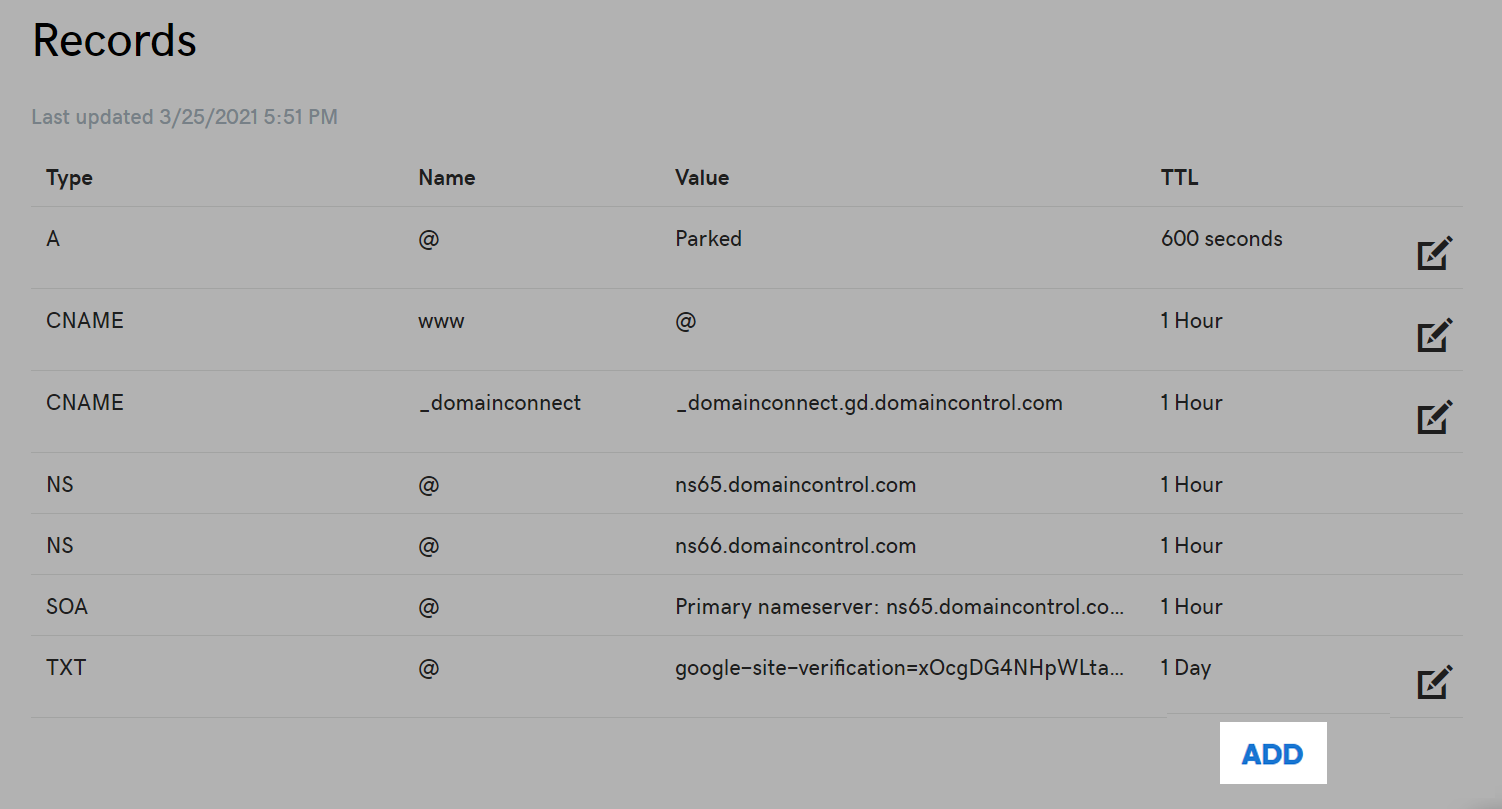
Aşağıdaki görselde gösterildiği gibi, Tür A, Host @, 52.10.27.176'ya işaret eden bir kayıt oluşturun ve Kaydet'e tıklayın.
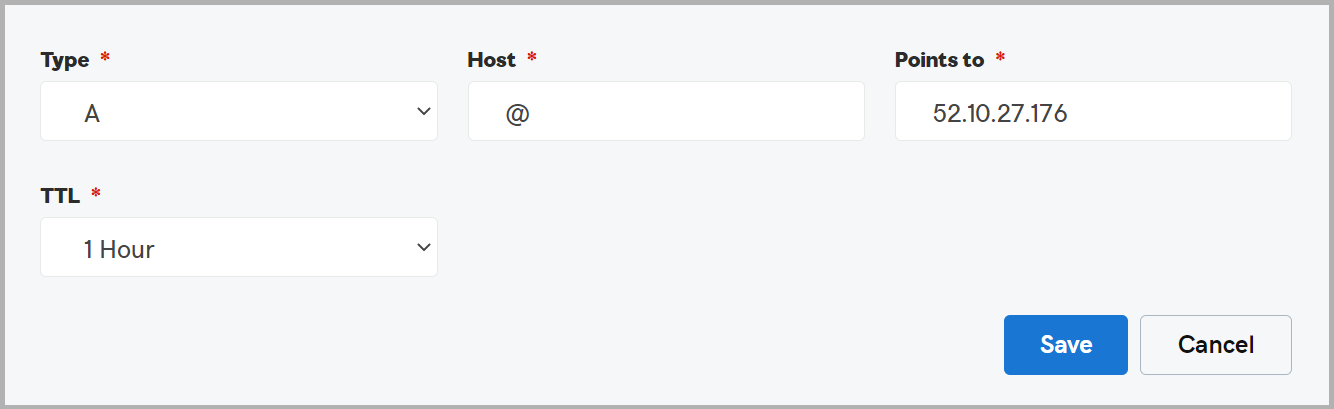
Aşağıdaki görselde gösterildiği gibi, Tür CNAME, Host www, connect.shopbase.com işaret eden bir kayıt oluşturun ve
Kaydet tıklayın.

Sadece connect.shopbase.com işaret eden bir CNAME kaydı eklemeniz yeterlidir.
Barındırma sağlayıcınızda (örneğin: CloudFlare, Namecheap) hesabınıza giriş yapın ve DNS ayarlarına gidin.
Web siteniz ShopBase dışında başka bir konuma yönlendiriliyorsa, store.companyname.com alan adıyla ilgili mevcut kayıtları kaldırın.
Yeni bir kayıt ekleyin.
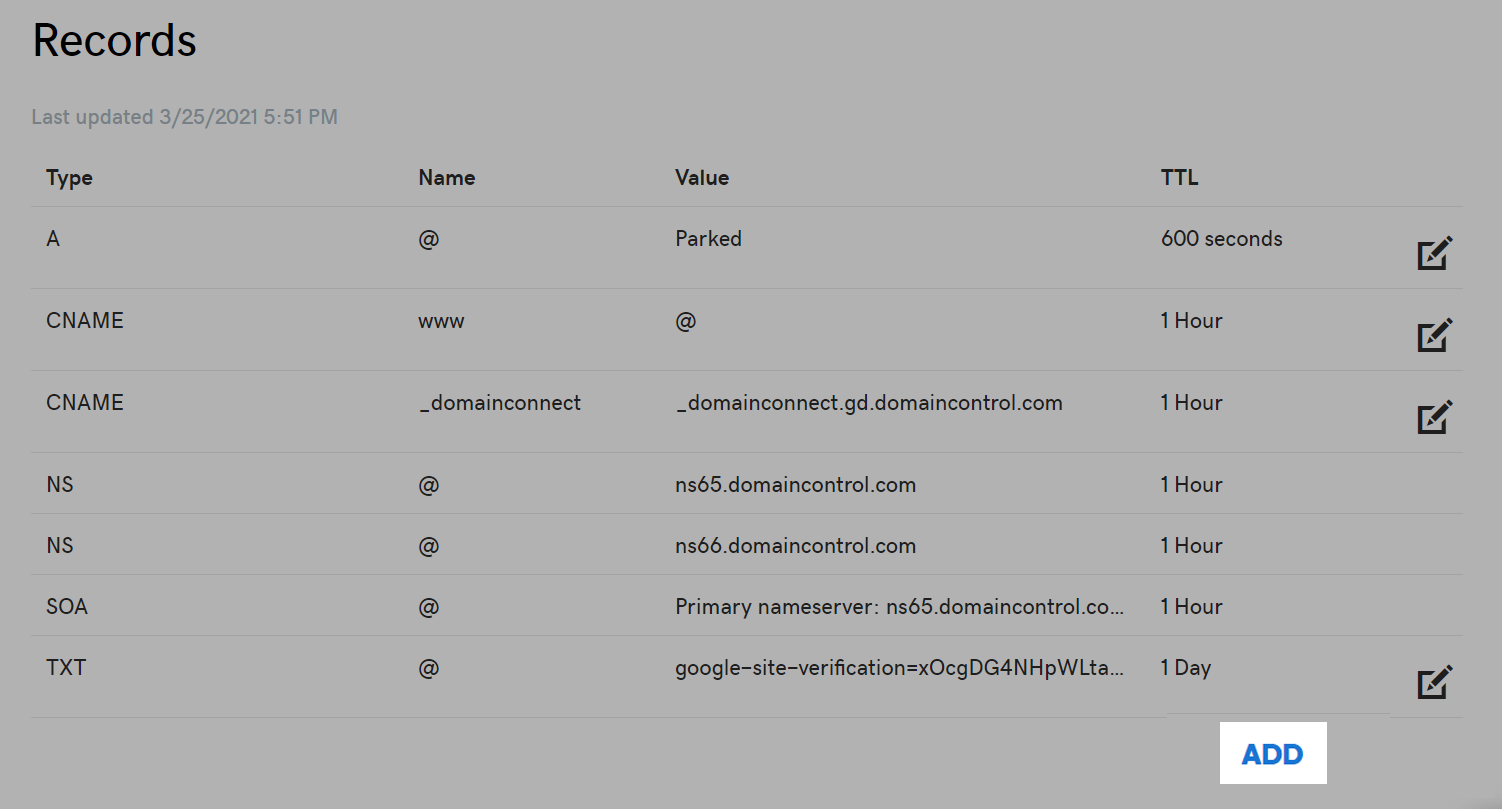
Tür CNAME, Host store.companyname.com, Points to connect.shopbase.com olarak bir kayıt oluşturun
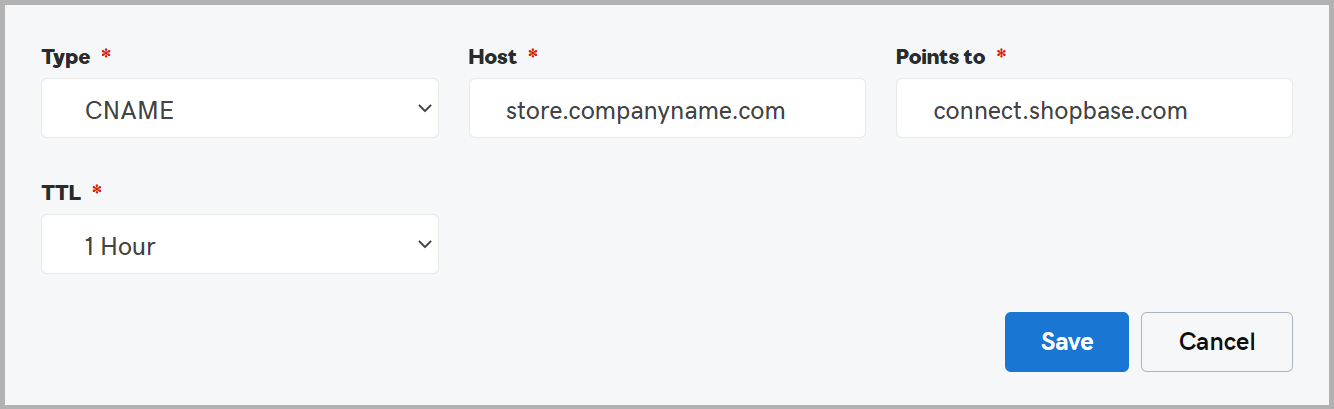
||| Alan adınız Cloudflare.com’dan ise, hem A hem de CNAME kayıtları için proxy’yi kapatmanız gerekir (turuncu bulutu griye veya DNS Sadece olarak değiştirin).
A kaydınızın (companyname.com) ve CNAME kaydınızın (
www.companyname.com) güncellenip güncellenmediğini kontrol etmek için <bu bağlantıyı> ziyaret edebilirsiniz.
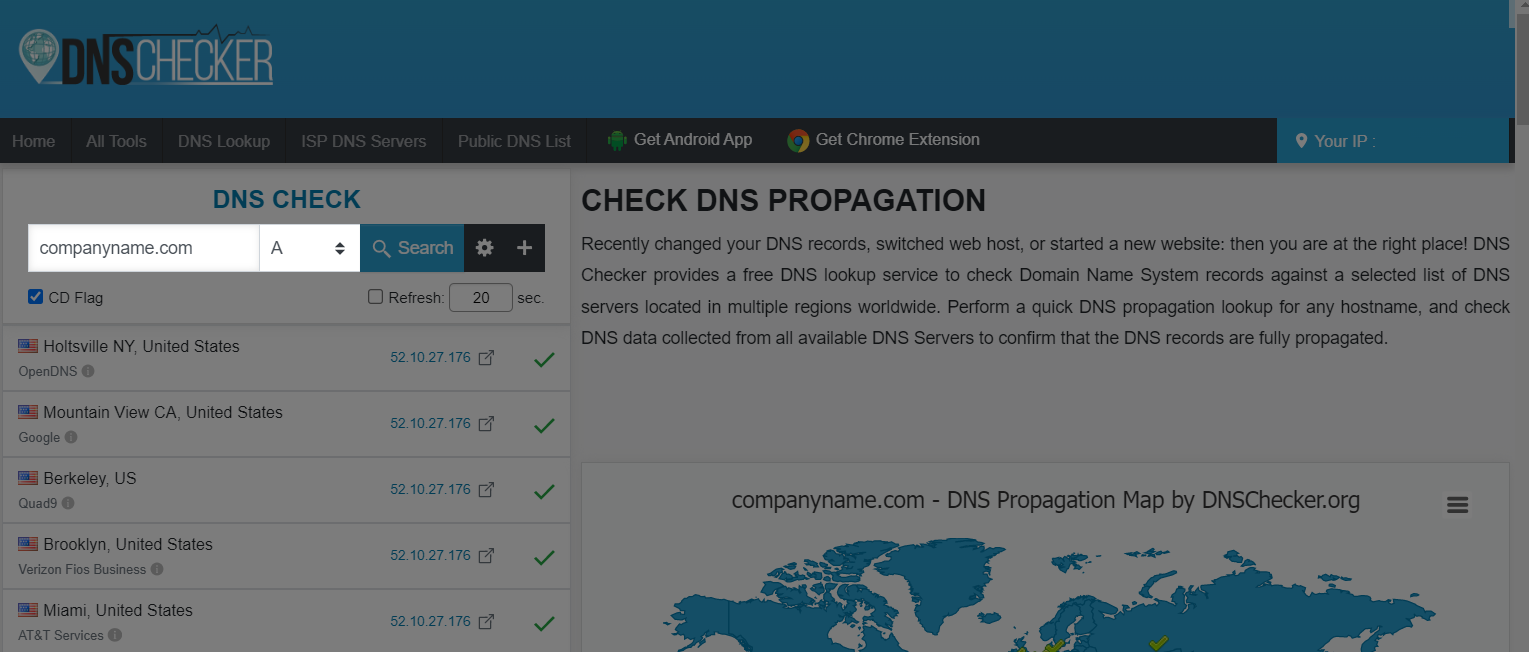
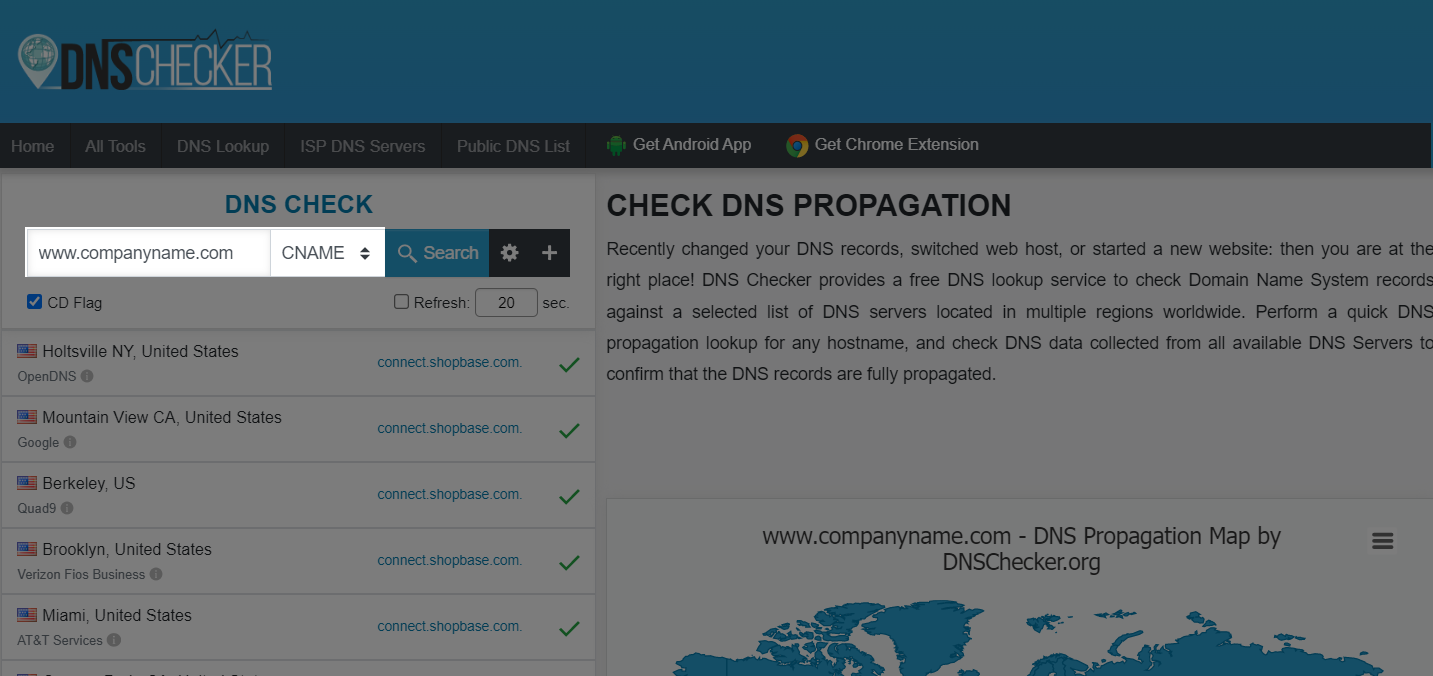
Değerlerin güncellenmesi, barındırma sağlayıcınıza bağlı olarak 72 saate kadar sürebilir.
B. Alan adınızı ShopBase/PrintBase mağazanıza bağlayın
Mağaza yönetim panelinizde Çevrimiçi Mağaza > Alan Adları bölümüne gidin. Mevcut alan adını bağla seçeneğine tıklayın.
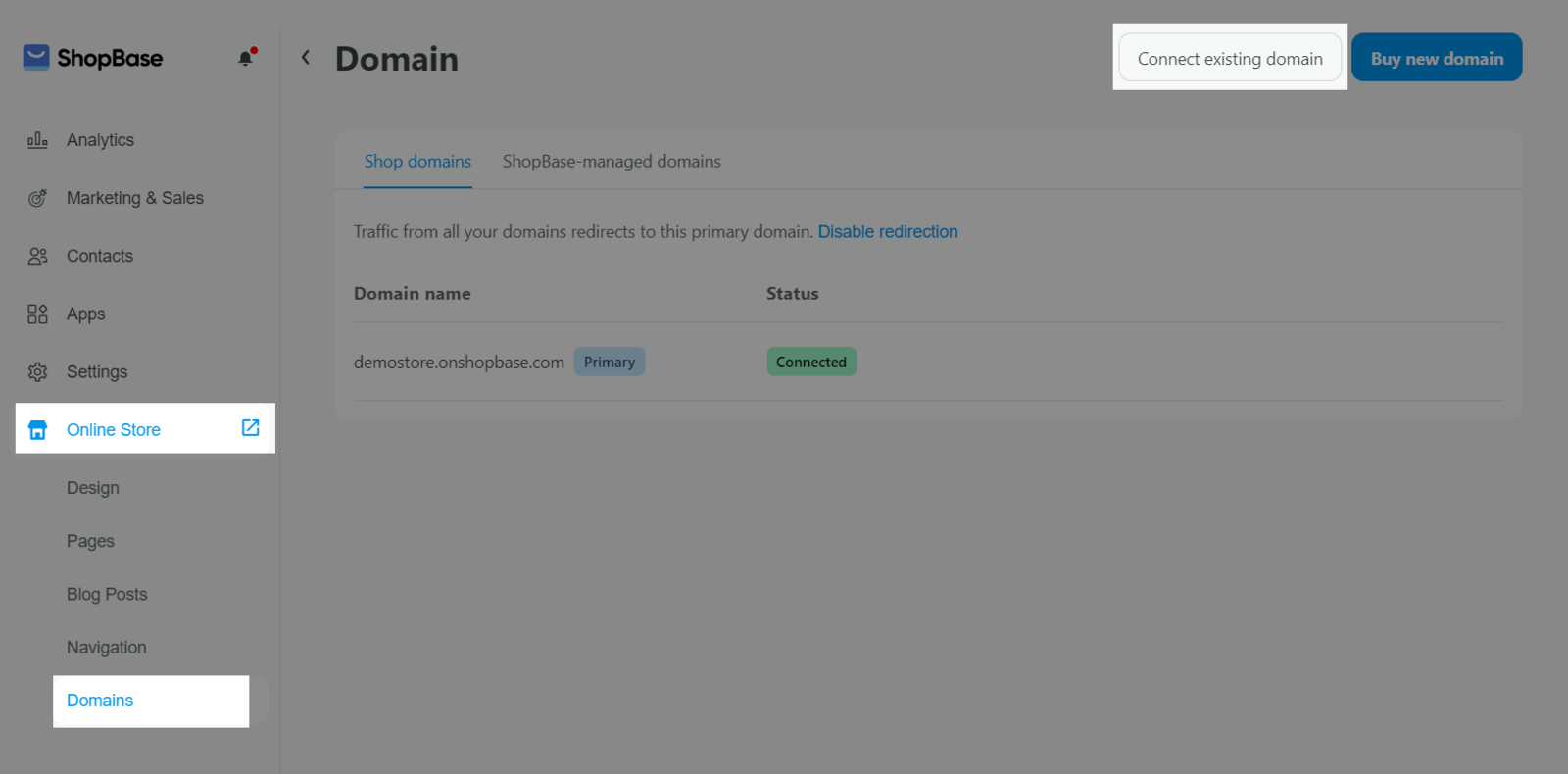
Bağlamak istediğiniz alan adını girin ve Bağla seçeneğine tıklayın.
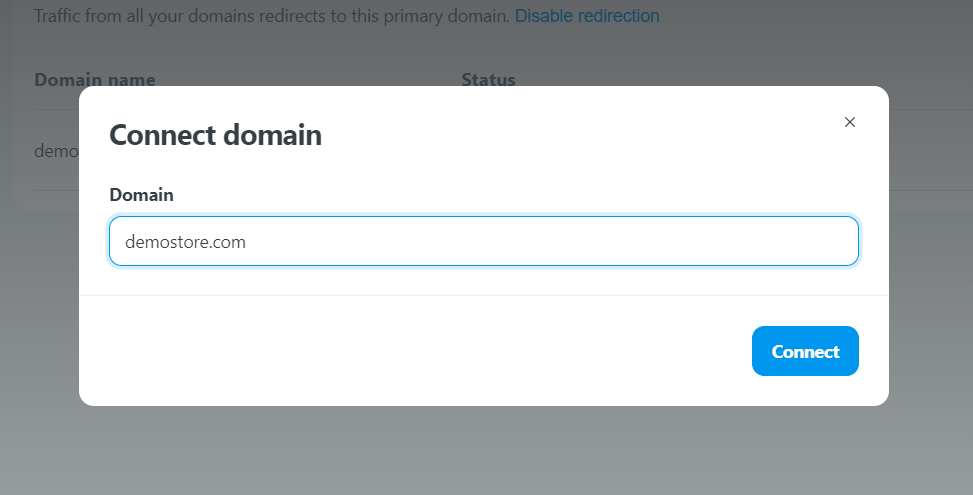
Bağlantıyı doğrula butonuna tıklayın.
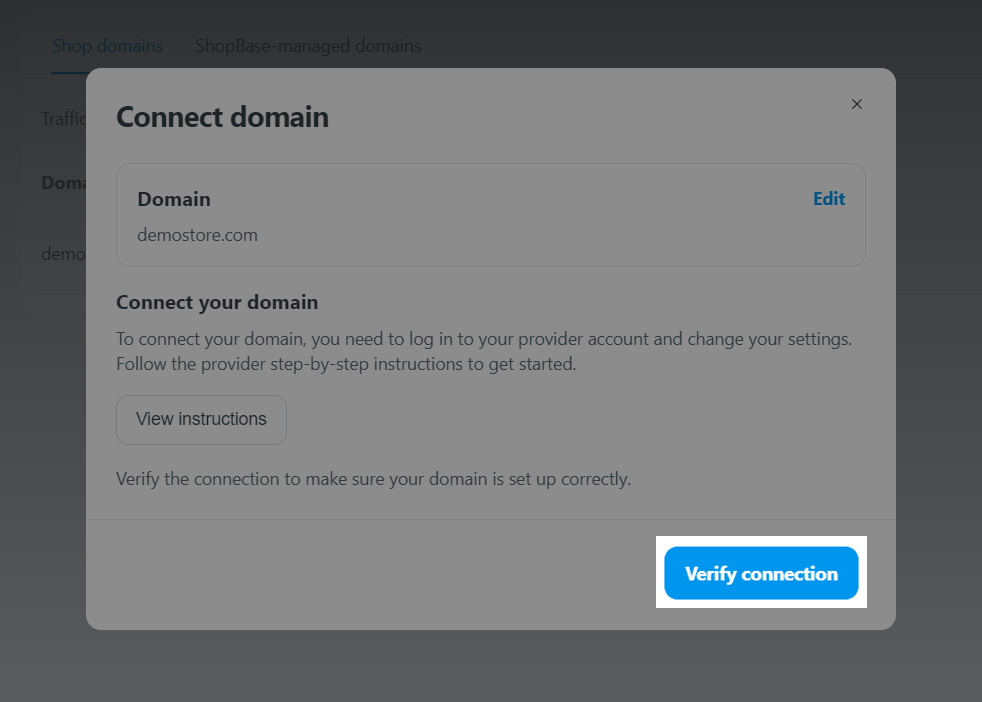
Eğer değerler eşleşmiyorsa, aşağıdaki gibi bir uyarı görüntülenir. Ayarları doğru şekilde güncelledikten sonra Tekrar Doğrula butonuna tıklayın.
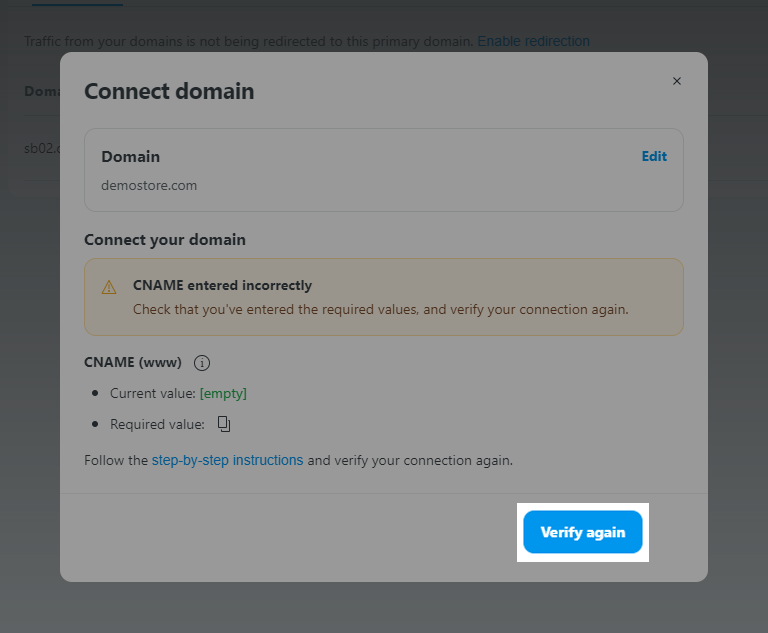
Bağlantı sırasında bir hata oluşursa, DNS ayarlarınıza ait bir ekran görüntüsü alarak Canlı Destek ekibimizle iletişime geçebilirsiniz.
Alan adınızı başarıyla ekledikten sonra, bu alan adını birincil alan adınız (ziyaretçilerinizin web sitenizi ziyaret ederken göreceği alan adı) olarak ayarlamak için Birincil olarak ayarla seçeneğine tıklayın ve açılan pencerede Birincil olarak ayarla seçeneğini onaylayın.
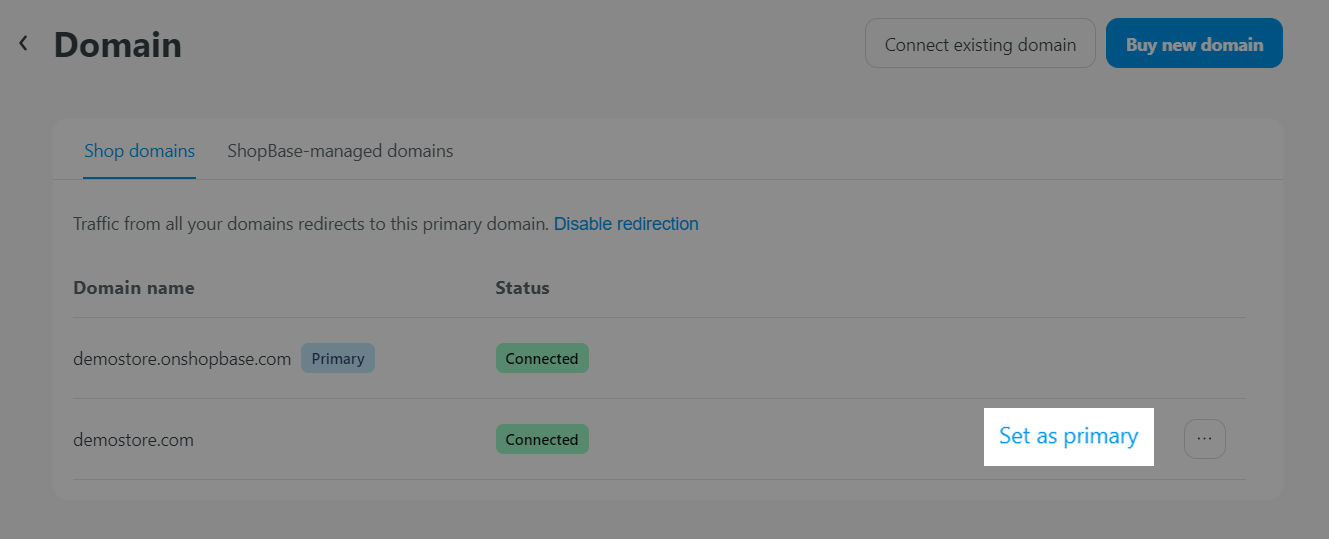

C. Alan Adını ShopBase/PrintBase Mağazasından Kaldırma
Shop domains sekmesine gidin, üç noktalı menüye tıklayın ve Remove from shop seçeneğini seçin.

İşlemi onaylamak için Remove butonuna tıklayın.
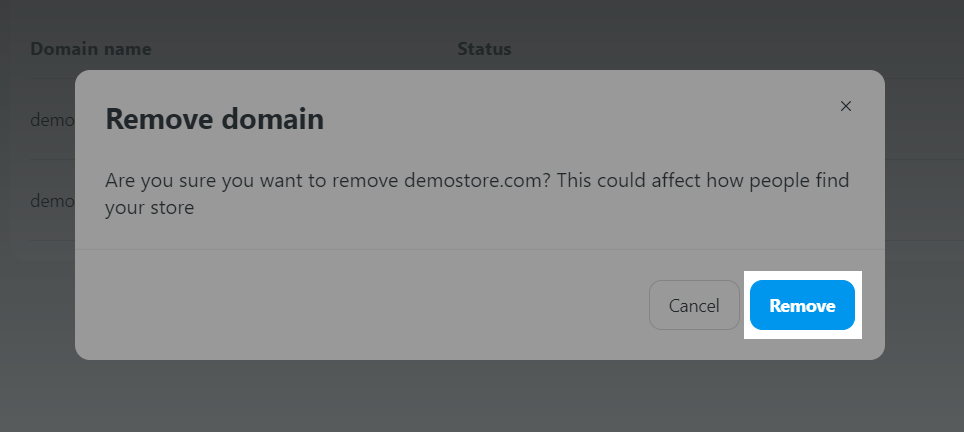
D. Her Mağaza İçin Bağlanabilecek Alan Adı Sayısı
Mağaza abonelik planınıza göre belirli bir alan adı sınırı vardır:
ShopBase Mağazaları İçin
Basic Base planı: 2 alan adı
Standard Base planı: 10 alan adı
Pro Base planı: 20 alan adı
PrintBase Mağazaları: 10 alan adı
PlusBase Mağazaları: 10 alan adı
Satın alma sayfasında `Opps! This store is not ready to checkout. Please contact Store owner to set up the primary store domain as a public domain.`hatası alırsanız, bu makaleye başvurun.